WordPressウェブサイトをプライベートにする方法に関する洞察に満ちたガイド
公開: 2022-07-25WordPressのウェブサイトを非公開にする方法のガイドをお探しですか? あなたは正しい場所にいます!
一部のWebサイトには、アクセスしようとしたときにWebサイトがプライベートまたはパスワードで保護されていることを通知するメッセージが表示されます。これらのWebサイトは、制限付きユーザーに対して保護されています。 クレデンシャルを使用してログインした後にのみ、サイトにアクセスできます。
通常、Webサイトの所有者は、Webサイト全体、またはWebサイトの特定のページ/投稿を特別な訪問者のために非公開にします。 または、Webサイトを立ち上げる準備ができていないか、ハッカーを防ぐために発生する可能性があります。
次のガイドでは、プライベートWebサイトを作成するための3つの可能な方法を共有します。 また、WordPressサイトで特定の投稿やページを非公開にする方法についても学びます。
デモンストレーションに飛び込む前に、Webサイトを非公開にする必要がある場合を調べてみましょう。
あなたがあなたのWordPressウェブサイトをプライベートにする必要があるとき
ユーザーが不完全なWebサイトにアクセスすると、ユーザーは退屈したりイライラしたりします。 そのため、ほとんどの経験豊富なWebサイトマスターは、Webサイトを構築している間、Webサイトを非公開にします。
その間に、あなたはウェブサイトのデザインを完成させて、すべての重要な内容を置くことができます。 また、Webサイトをテストして、すべての問題をトラブルシューティングすることもできます。 次に、WordPressWebサイトを一般に公開できます。
さて、あなたはあなたのウェブサイトの特定の投稿やページをプライベートにすることができます。 あなたがあなたのウェブサイトの管理者または編集者であり、著者があなたが公開する前に編集する必要がある投稿を書くように、あなたはこの投稿を非公開にします。
または、ログインしたユーザーとのみ共有する特別な投稿があるため、これらのポットをパスワードで保護または非公開にします。
同様に、Webサイトの個々のページを他のユーザーから非表示/非公開にして、許可されたユーザーのみが利用できるようにすることができます。
WordPressでウェブサイトをプライベートにする方法(3つの方法)
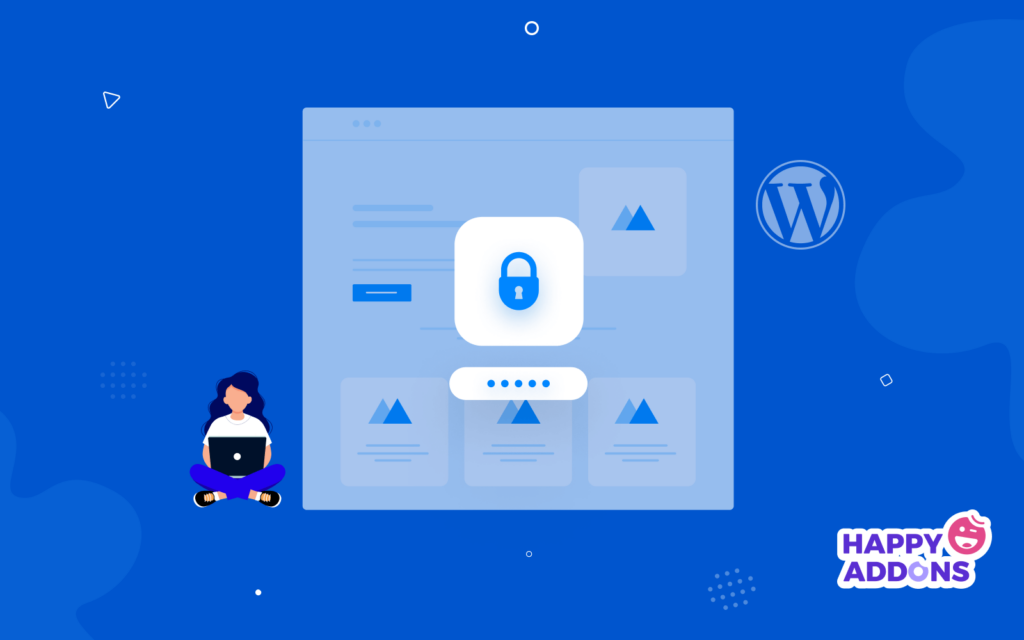
チュートリアルのこの部分では、WordPressでウェブサイトをプライベートにする3つの簡単な方法を紹介します。 あなたはあなたに適した以下の方法のいずれかを試すことができます。
方法1:検索エンジンからあなたのウェブサイトを隠す
方法2:プラグインを使用してWordPressサイトをプライベートにする
方法3:プラグインなしでWebサイトを非公開にする
始めましょう:
方法1:検索エンジンからあなたのウェブサイトを隠す
グーグルのような検索エンジンからウェブサイトを隠すことはあなたのウェブサイトが検索結果( SERP )に表示されないことを意味します。 通常、このオプションはWordPressWebサイトの初期段階で有効にできます。 Webサイトが開発中であり、SERPにWebサイトを表示したくない場合は、このオプションをアクティブにする必要があります。
これを行うには、 [ダッシュボード]->[設定]->[閲覧]領域に移動する必要があります。 次に、[検索エンジンの可視性]オプションをオンにして、検索エンジンがWebサイトのインデックスを作成しないようにします。
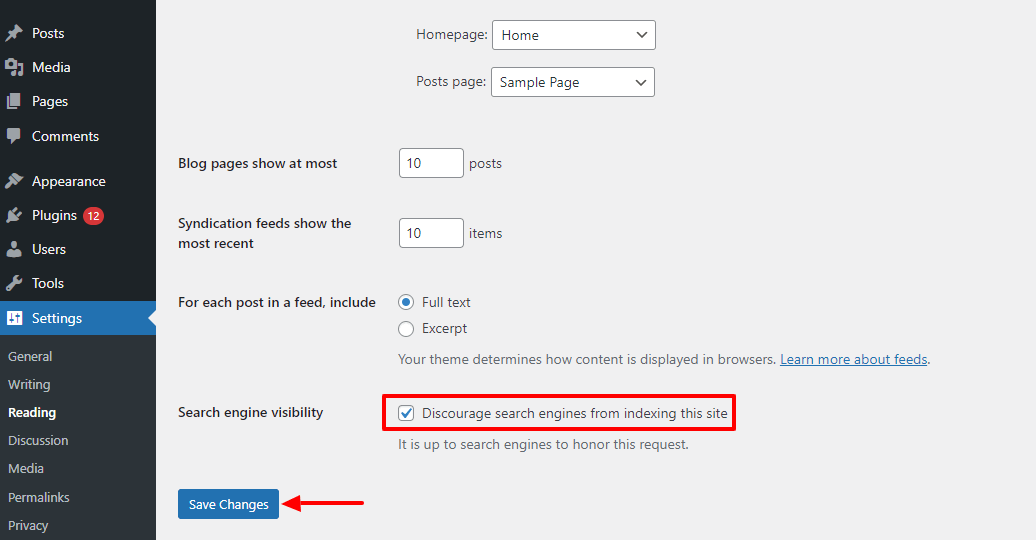
方法2:プラグインを使用してWordPressサイトをプライベートにする
今回は、MyPrivateSiteという名前のプラグインを使用してWebサイト全体をプライベートにする方法を紹介します。
まず、Webサイトにプラグインをインストールしてアクティブ化する必要があります。
WordPressプラグインのインストール方法については、このガイドを確認してください。
サイトでプラグインを正常にアクティブ化した後、プラグインのデフォルト設定を更新する必要があります。
[マイプライベートサイト]->[サイトプライバシー]領域に移動します。 ここでは、私たちのウェブサイトがまだプライベートではないことがわかります。 プライベートにしましょう。 [サイトのプライバシー]オプションにチェックマークを付け、[プライバシーステータスの保存]をクリックして設定を更新します。
これで、Webサイトのログインプライバシーが正常に有効になりました。
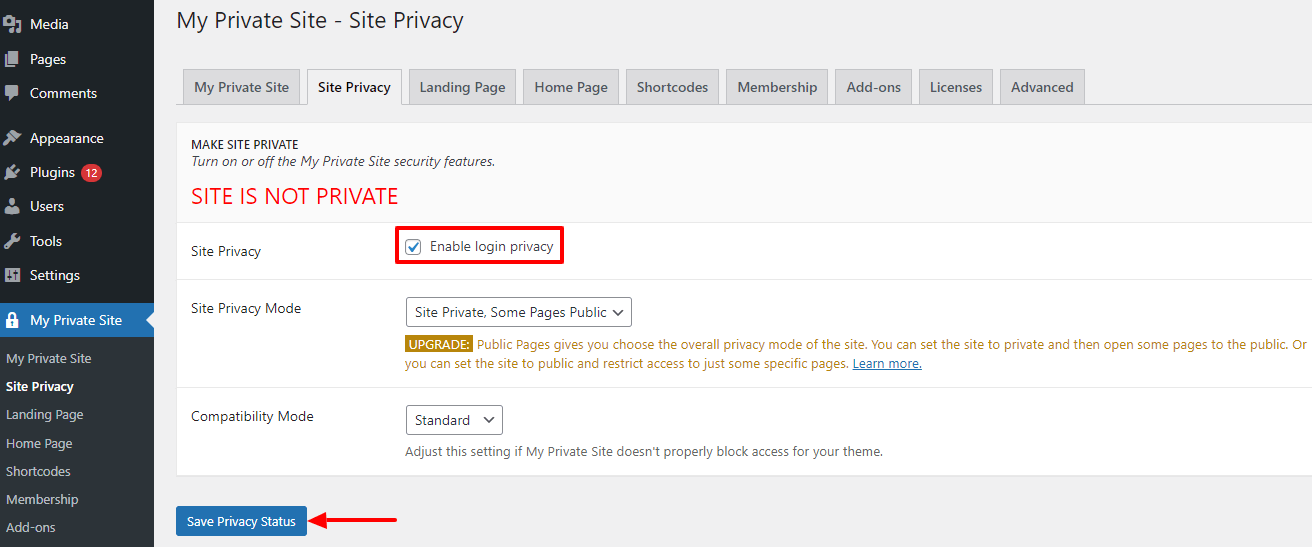
次に、次の[ランディングページ]タブに移動します。 ここで、3番目のオプション[ WordPress管理ダッシュボードにリダイレクト]にチェックマークを付ける必要があります。
これで、訪問者がWebサイトにアクセスするたびに、Webサイトのログインページにリダイレクトされます。
カスタムページを返す場合は、[指定されたURLにリダイレクト]を選択し、カスタムURLを[指定されたリンク先URL]領域に挿入する必要があります。
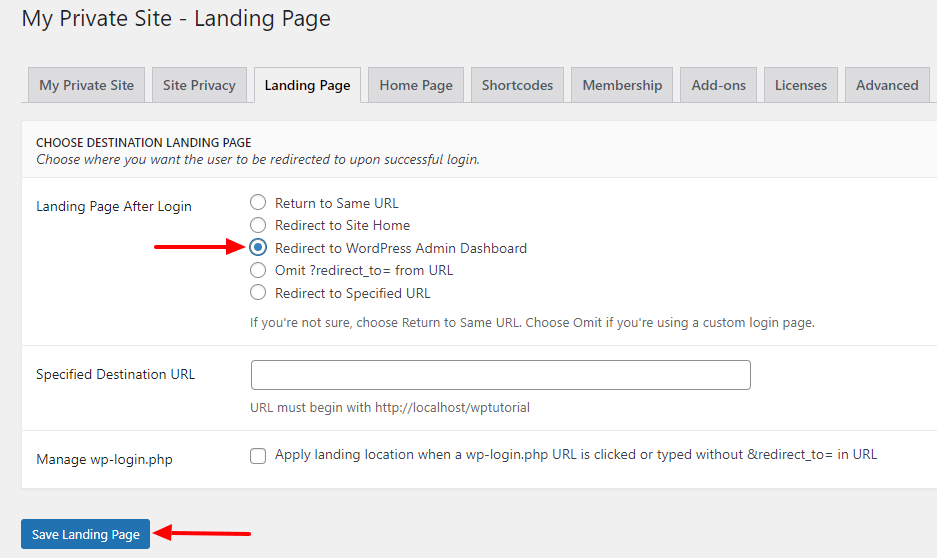
あなたはまだあなたのホームページを訪問者に見せることができます。 [ホームページ]タブ領域をクリックして[サイトのホームページ]にチェックマークを付けるだけで、訪問者はWebサイトのホームページに簡単にアクセスできます。
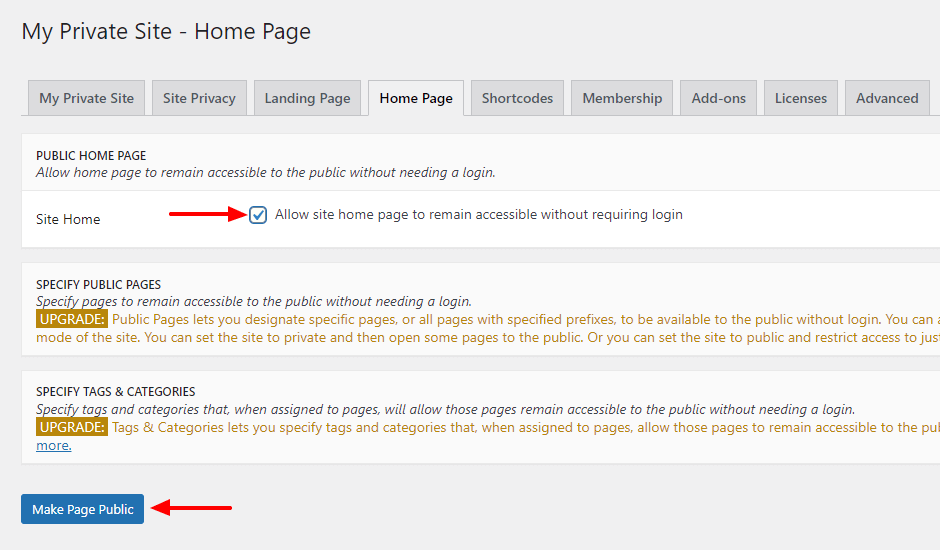
これは、メンバーが自分のWebサイトにログインすることを許可しない場合はオプションです。 他のユーザーがメンバーになることを許可し、それらがサイトのバックエンド領域にサインアップすることを許可する場合は、この設定を更新できます。
[メンバーシップ]タブに移動し、[メンバーシップ]と[レベル登録ページ]の2つのオプションにチェックマークを付けて、ユーザーがプライベートページで自己登録できるようにします。
最後に、[更新オプション]をオンにして設定を保存します。
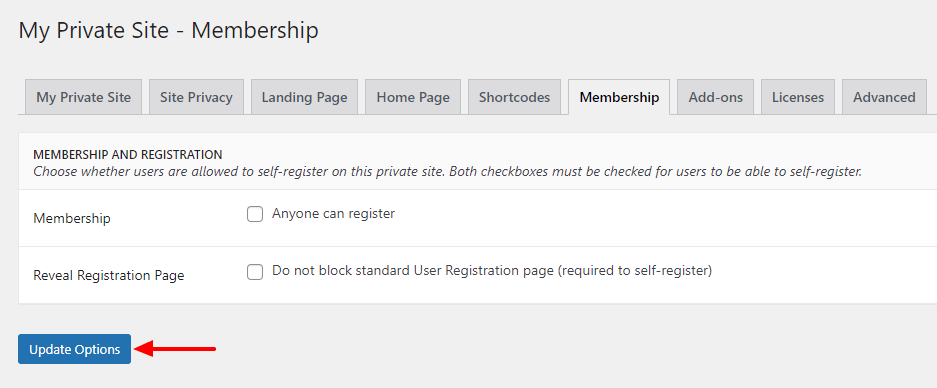
それで全部です。

方法3:プラグインなしでWebサイトを非公開にする
サードパーティのプラグインを使用してWebサイトを非公開にしたくない場合は、手動で行うことができます。 この手動プロセスを実行するには、カスタムコードを作成するか、仕事の遂行を支援する専門家を雇う必要があります。
以下のカスタムコードを使用して、WordPressWebサイトを非公開にする方法を見てみましょう。
function make_private_website(){ global $wp; if (!is_user_logged_in() && $GLOBALS['pagenow'] !== 'wp-login.php'){ wp_redirect(wp_login_url($wp -> request)); exit; } } add_action('wp', 'make_private_website');最初にコードをコピーしてから、 [外観]->[テーマエディター]領域に移動する必要があります。
次に、テーマ関数をクリックして、 function.phpファイルを開きます。 最後に、コードスニペットを貼り付け、[ファイルの更新]ボタンをクリックしてファイルを保存する必要があります。
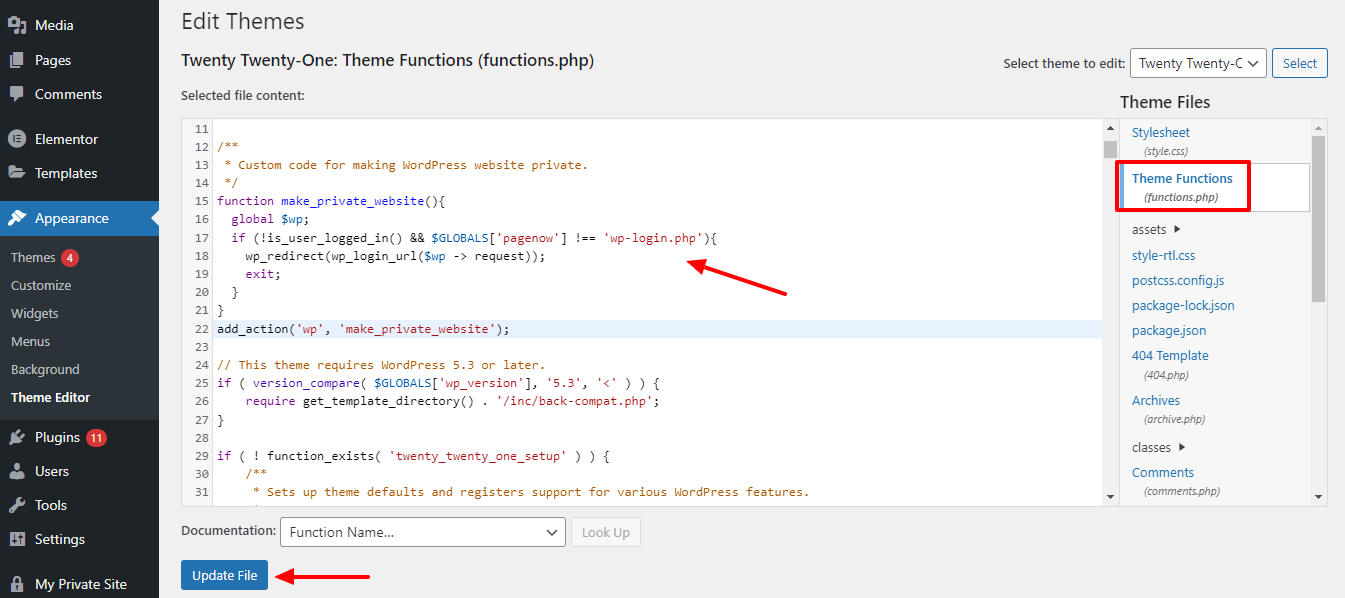
これで、誰かがあなたのWebサイトにアクセスしようとすると、ログインページにリダイレクトされます。 ログインしているユーザーがいる場合、そのユーザーはあなたのWebサイトにのみアクセスします。
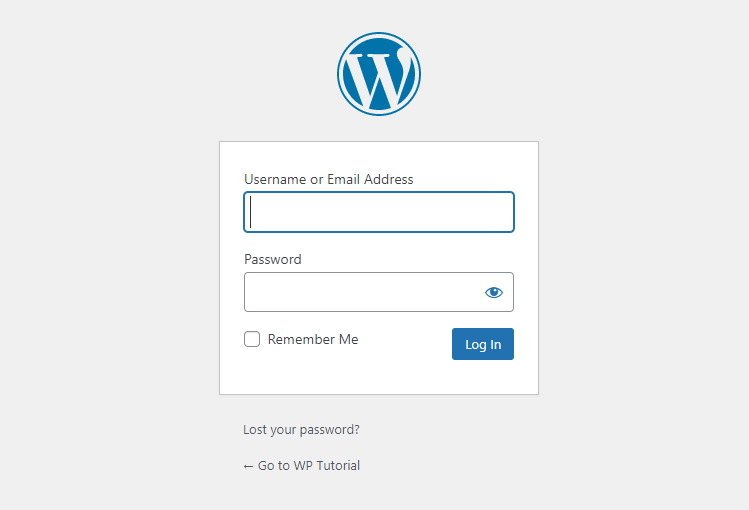
それでおしまい。
WordPressでプライベートブログ投稿を作成する方法
WordPressでプライベートブログ投稿を作成するのは非常に簡単です。 これを行うには、グーテンベルクまたはクラシックエディターで投稿を開く必要があります。 [投稿]- >[ステータスと表示]領域に移動します。 次に、[公開]リンクをクリックします。 最後に、目的に基づいて適切なオプションを選択します。
管理者と編集者にのみ投稿を表示する場合は、[プライベート]オプションを選択する必要があります。 パスワードで保護されたオプションを選択することもできます。 これを選択すると、投稿はパスワードを持っている人だけに表示されます。
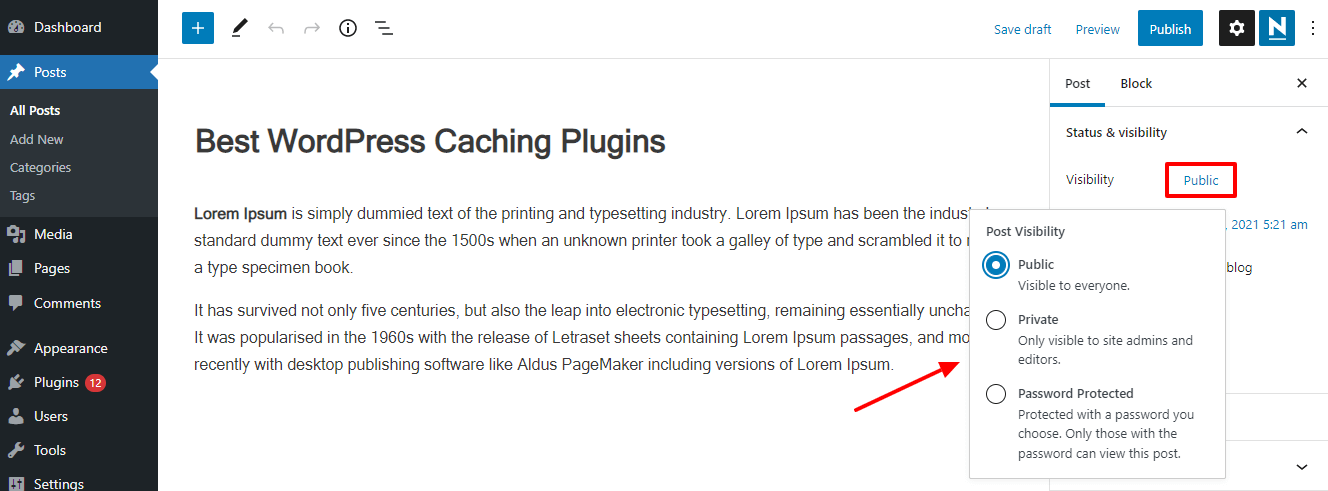
WordPressでプライベートページを作成する方法
プライベートブログ投稿を作成するのと同じように、WordPressでプライベートページを作成できます。 デフォルトのグーテンベルクページエディタでページを開くだけです。
次に、非公開の投稿を作成するときに示したのと同じ手順を実行します。
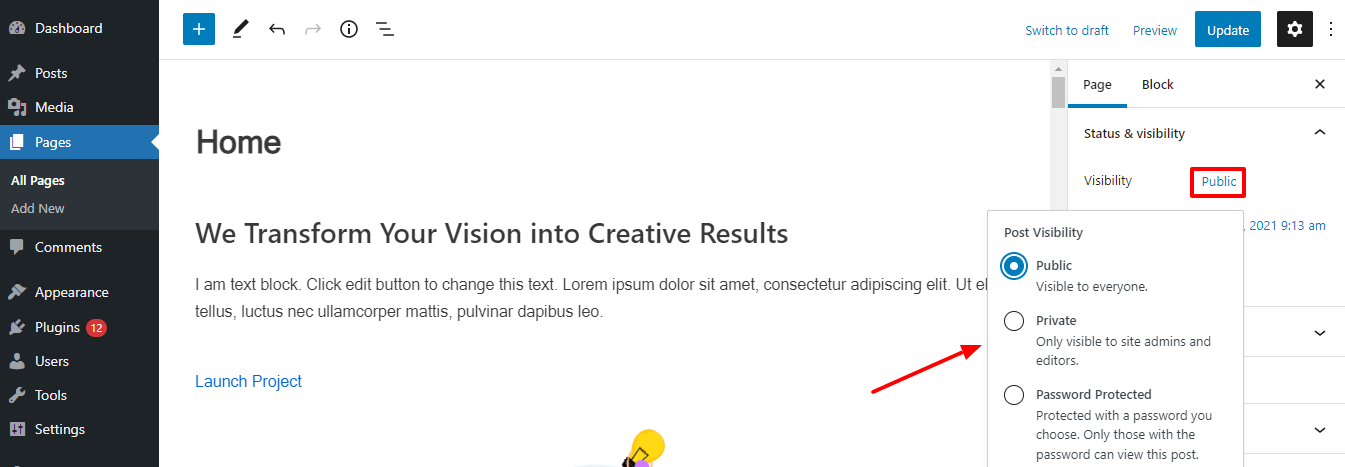
それでおしまい。
WordPressウェブサイトをプライベートにする方法に関するFAQ
ここでは、WordPressWebサイトを非公開にすることに関してよく寄せられる質問に回答しました。
1. WordPressでプライベートページを見ることができるのは誰ですか?
プライベートページ/投稿を表示できるのは、管理者/編集者とWordPressダッシュボードにログインしている承認済みユーザーのみです。
2.サイト全体を非公開にする方法(WordPress.com)
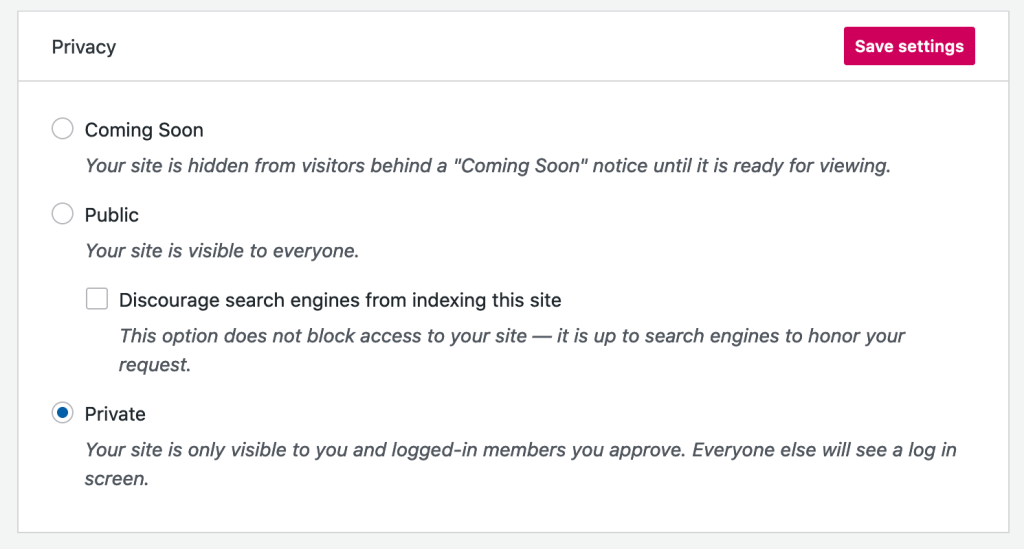
まず、 (WordPress.com )アカウントにログインします。
次に、 [設定]->[一般]領域に移動します。
第三に、プライバシーオプションを見つけ、プライベートオプションにチェックマークを付けてサイトをプライベートにします。
3. GoogleがWordPressサイトのインデックスを作成しないようにするにはどうすればよいですか?
Googleなどの検索エンジンからWordPressWebサイトを非表示にする方法についてはすでに説明しました。 方法1を確認してください。
あなたはあなたのウェブサイトをプライベートにする準備ができていますか
この記事では、WordPressWebサイトを非公開にする3つの異なる方法を共有しました。 単一の投稿/ページをプライベートまたはパスワードで保護する方法を示しました。 あなたはあなたのウェブサイトをプライベートにするためにカスタム関数をテーマ関数ファイルに書く方法を学びました。
これで、WordPressWebサイトを非公開にする準備が整いました。 コメントセクションで、サイトを非公開にする方法をお知らせください。
WordPressとElementorに関する最新のコンテンツを入手するには、ニュースレターに参加することを忘れないでください。
